083.bunte Tulpen
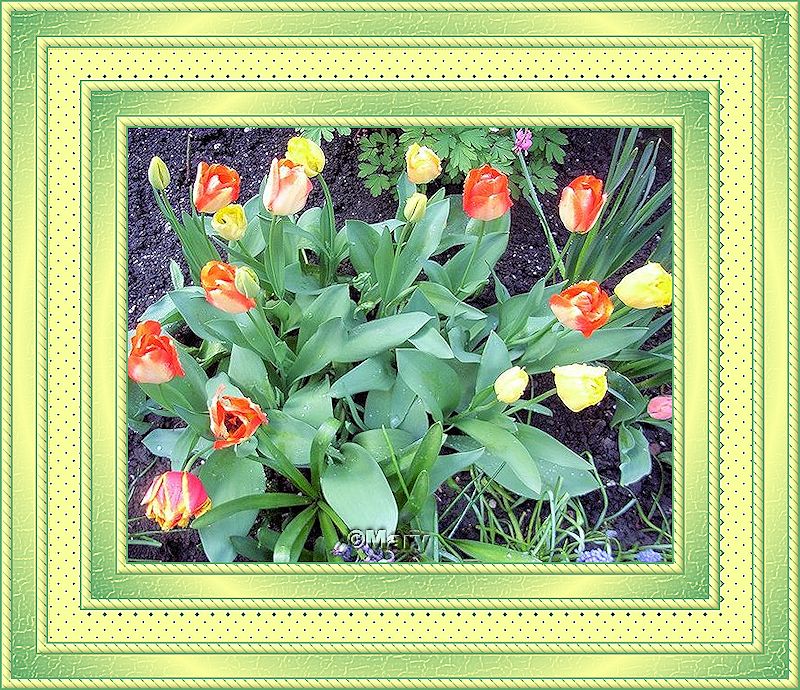
Tutorial ©MaryZ. es wurde am 06.02.2017 mit PSP X6 verfasst
Für diesen Rahmen brauchen wir:
ein Foto/Bild – 600px
dieses Muster als Textur im PSP ablegen:

Hinweis: bitte Symmetrisch erweitern, wenn nichts anderes dabei steht
01. öffne Dein Foto - dupliziere es
Einstellen - Schärfe – Scharfzeichnen
schließe das Original
suche zwei Farben aus Deinem Foto
Stelle als VGF die helle und
als HGF die dunkle Farbe ein
auf die VGF stelle diesen FV aus Deinen Farben ein
stelle das beigefügte Muster als Textur dort auch ein

02. Bild - Rand hinzufügen - 2 Pixel mit der HGF
10 Pixel mit der VGF
Mit dem Zauberstab markieren
Effekte - Kunsteffekte – Halbtonraster - Linie
bei „Tinte“ nimm Deine dunkle Farbe
bei „Hintergrund“ Deine helle Farbe

Effekte-Kanteneffekte-Nachzeichnen
Effekte - 3D-Effekte – Innenfase

Auswahl - Auswahl aufheben
2 Pixel mit der HGF
03. Bild - Rand hinzufügen - 25 Pixel mit der VGF
Markiere mit dem Zauberstab die Erweiterung
Fülle die Auswahl mit Deinem FV aus Punkt 1 und der Textur

Du kannst auch jede andere Textur Deiner Wahl nehmen
Einstellen-Schärfe-Stark scharfzeichnen
Auswahl – Auswahl aufheben
04. Wiederhole Punkt 2
05. Bild - Rand hinzufügen - 35 Pixel mit der VGF
Markiere die Erweiterung mit dem Zauberstab
Effekte - Kunsteffekte – Halbtonraster
Muster: Quadratisch – Rest siehe Screen:
Mit den Einstellungen kannst Du auch ein wenig spielen

Effekte-Kanteneffekte-Stark Nachzeichnen
Auswahl - Auswahl aufheben
06. Wiederhole Punkt 2
07. Wiederhole Punkt 3
08. Wiederhole Punkt 2
09. Schreibe jetzt den Urheber des Fotos/Bildes und
setze Dein Wasserzeichen drauf. Als JPG speichern.
Hier ein weiteres Bild als Beispiel:

